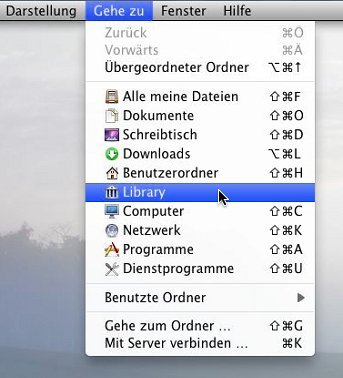
Den versteckten Mac-Ordner Library öffnen
Rechner mit Mac-Betriebssystem gelten als schick. Nicht ohne Grund – denn nicht nur die Hardware hat nur wenige Knöpfe, sondern Apple versteckt auch in Mac OS alles Unwichtige und Komplizierte. Das Dateisystem zum Beispiel. Das zeigt sich zum Beispiel darin, dass der System-Ordner „Library“ in Mac OS X Lion standardmäßig ausgeblendet wird. Darauf zuzugreifen ist aber trotzdem einfach.



